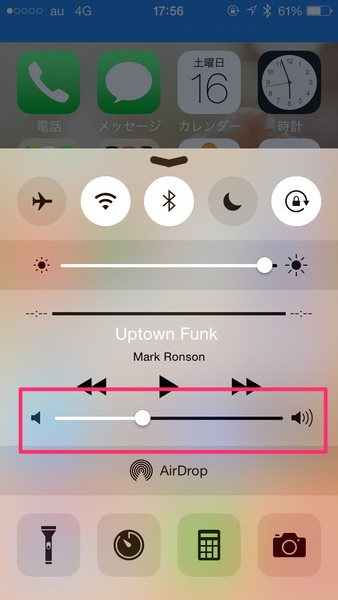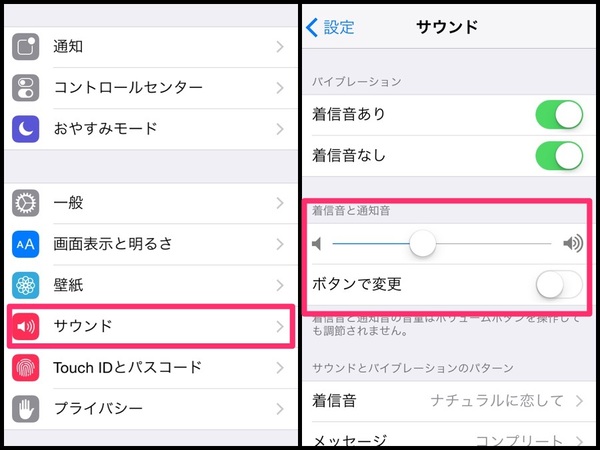iPhoneは音量まわりの設定がややこしい。通知音量を下げたくて本体左側の音量ボタンを押したのに、なぜか音楽の再生音が小さくなった経験はないだろうか。もしくはミュージックの音量を下げたつもりだったのに、目覚ましのアラーム音がいつのまにか小さくなっていて、寝坊しかけた人もいるかもしれない。
これらの問題を解決するには、iPhoneにおける音量の種類を区別できていないといけない。まずはiPhoneの音量に関する基礎知識を振り返ろう。
意外と知らない?
ベルのマークとスピーカーのマークの違い
iPhoneの音量には、ざっくり分けると「主音量」と「着信・通知音量」の2種類がある。
主音量は、音が出るアプリやミュージックでの音量など、iPhoneで音を鳴らすときのボリュームを指す。本体左側の音量ボタンを押したとき、スピーカーのマークが表示されれば、主音量を調節していることになる。

スピーカーのマークのときは、主音量を調整している
アプリで音を鳴らしているときや、バックグラウンドで音の鳴るアプリを起動しているときに音量ボタンを押すと、このスピーカーのマークが表示される。コントロールセンターで調節できるのも主音量だ。
一方、着信・通知音量は、電話の着信やアラーム、アプリの通知音量など、何かを受け取るときのボリュームを指す。こちらはベルのマークが目印だ。iOS 8のデフォルト設定であれば、ホーム画面の状態で音量ボタンを押すと、着信・通知音量が調節できる。
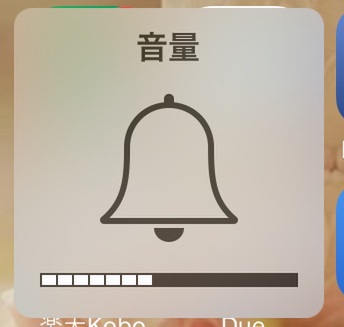
ベルのマークのときは、着信・通知音量の調節ができる。ミュージックなどの音量は変更されない
この2種類の違いを知っていれば冒頭のような失敗は起きない。目覚まし用のアラームは大音量にして、ゲームアプリの音楽は小さくするといったカスタマイズも可能だ。
さらに着信・通知音であれば、ある小技で最適な音量に固定することができる。まず「設定」から「サウンド」を開く。次に「着信音と通知音」の項目にあるバーのスライダーを左右に動かし、好みのボリュームに調節する。音量を変えるごとに、着信音が一瞬鳴るのでご注意を。
ベストな音量が決まったら、最後にその下の「ボタンで変更」をオフにする。こうすることで、着信音と通知音は音量ボタンを押してもボリュームが変更されない。つまり、どの画面でも主音量だけを調節できるので、ミュージック音量を小さくするつもりが、通知音を小さくしてしまうなどの失敗が起きにくくなる。
反対に、着信音や通知音量をよく変えるユーザーであれば、「ボタンで変更」はオンにしておき、スライダーで音量を調節しよう。
iPhoneの音量設定がうまくいかないときは、このTipsを参考に確認してみてはいかがだろうか。